🚀 使用 JavaScript 编写游戏服务端代码
警告
⚠️ 重要说明
当你在 VSCode 编辑器中工作时,我们强烈推荐主要使用TypeScript进行代码编写。尽管我们提供了使用JavaScript的选项,但这是为了照顾编程初学者,旨在通过降低语言的学习难度,并利用更强大的编辑器功能来促进编程技能的提升。
请注意,JavaScript 并不是我们插件主要推荐的语言,选择它主要是为了减少学习成本。
如果你需要配置代码检查,请参考:JS 相关配置指南。
📂 项目结构
| 组成部分 | 说明 |
|---|---|
| 入口文件 | App.js 是服务端代码的默认入口,其功能类似于神岛项目中的index.js |
server | 服务端代码存放目录 |
client | 客户端代码存放目录 |
src | 通用脚本文件存放目录 |
🎯 功能实现
1️⃣ 控制台输出
当玩家加入地图后,系统需在控制台输出包含玩家名称的欢迎信息:
Hello World!{玩家名称}2️⃣ 玩家对话框
同时,系统应向该玩家展示一个独特的对话框,内容同样为:
Hello World!{玩家名称}3️⃣ 功能封装
将对话框功能封装成函数,放置b.js文件中,并导入到App.js中使用
📺 功能效果预览
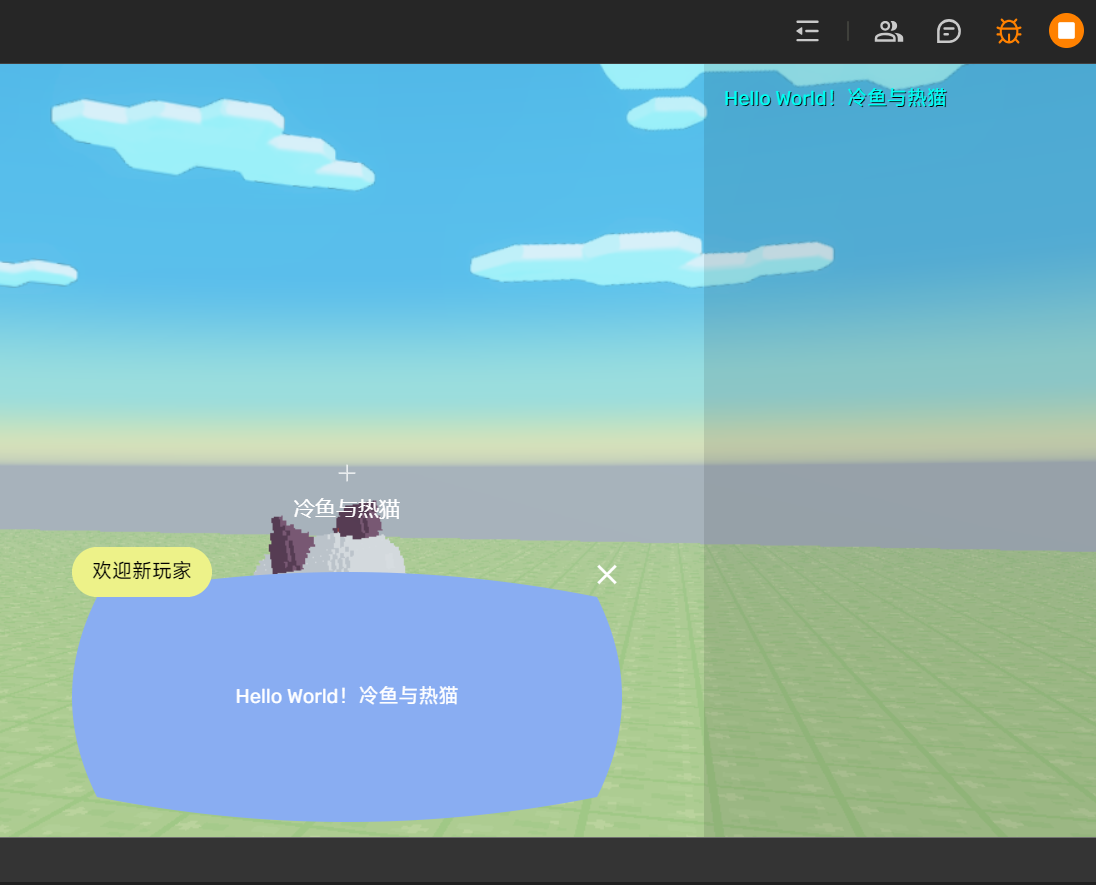
📝 实现步骤
步骤一:监听玩家加入事件
| 操作 | 说明 |
|---|---|
| 使用事件监听 | 通过监听world.onPlayerJoin事件获取新加入玩家信息 |
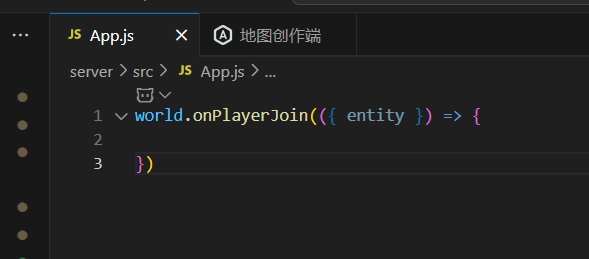
步骤二:控制台欢迎信息
| 操作 | 说明 |
|---|---|
| 使用控制台输出 | 使用console.log输出包含玩家名称的欢迎信息 |
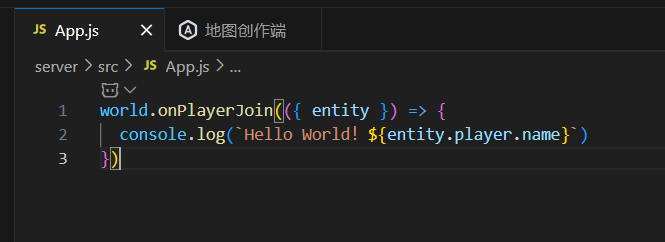
步骤三:玩家对话框
| 操作 | 说明 |
|---|---|
| 显示对话框 | 调用entity.player.dialog方法展示欢迎对话框 |
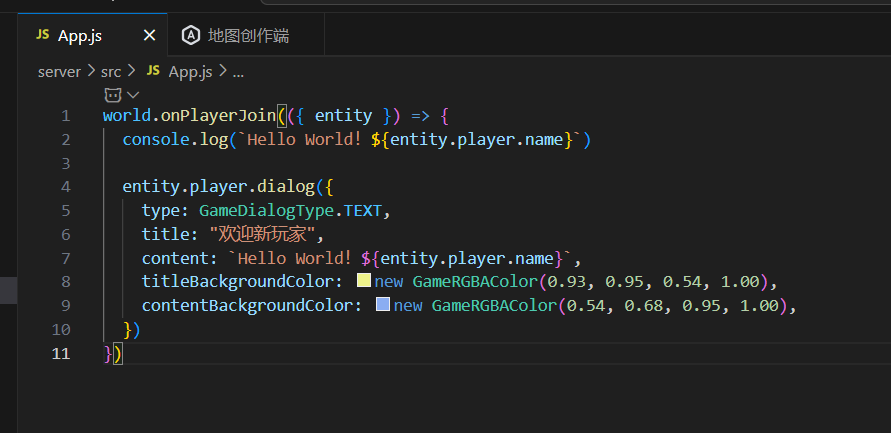
步骤四:功能封装
| 操作 | 说明 |
|---|---|
| 创建功能文件 | 在src目录下创建b.js文件 |
| 封装功能 | 将对话框逻辑封装为独立函数 |
| 使用 ESM 模块 | 使用 ESM 模块语法导出函数,便于导入使用 |
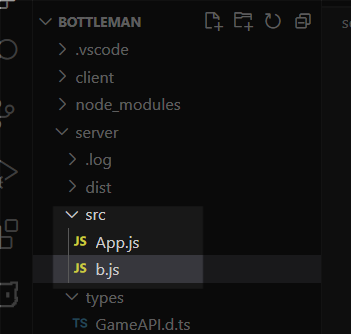
💻 代码实现
App.js 代码
javascript
// 导入dialog模块
import { dialog } from "./b";
// 玩家加入事件处理
world.onPlayerJoin(({ entity }) => {
// 控制台输出欢迎信息
console.log(`Hello World!${entity.player.name}`);
// 显示欢迎对话框
dialog(entity);
});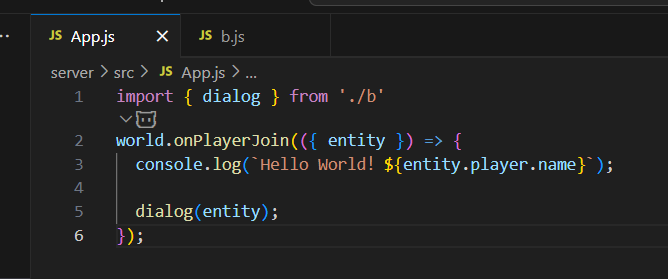
b.js 代码
javascript
/**
* 显示欢迎对话框
* @param {Object} entity - 游戏实体,包含玩家信息和方法
*/
export function dialog(entity) {
entity.player.dialog({
type: GameDialogType.TEXT,
title: "欢迎新玩家",
content: `Hello World!${entity.player.name}`,
titleBackgroundColor: new GameRGBAColor(0.93, 0.95, 0.54, 1.0),
contentBackgroundColor: new GameRGBAColor(0.54, 0.68, 0.95, 1.0),
});
}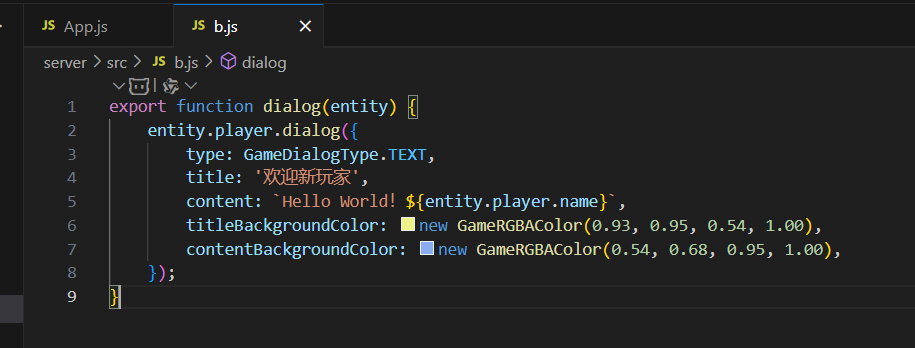
提示
💡 提示:与 TypeScript 版本相比,JavaScript 版本不需要指定类型参数,代码更简洁,但缺少类型安全保障。
❓ 有问题?加入 QQ群:492953731 寻求帮助